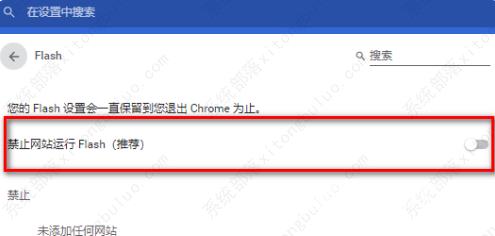我们在使用谷歌浏览器观看视频的时候,都会用到flash,但是有时候也会遇到无法打开的情况,这该怎么把?谷歌浏览器怎么设置一直允许flash?下面就来看看小编给大家准备的具体的操
我们在使用谷歌浏览器观看视频的时候,都会用到flash,但是有时候也会遇到无法打开的情况,这该怎么把?谷歌浏览器怎么设置一直允许flash?下面就来看看小编给大家准备的具体的操作流程。
设置方法:
1、首先打开谷歌浏览器,找到右上角的主菜单按钮并点击。
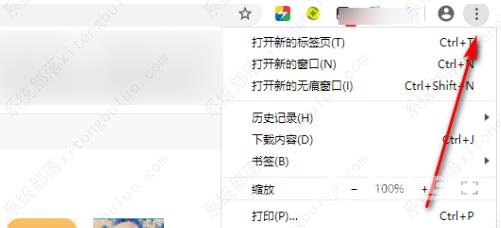
2、点击主菜单后,在出现的第二列表中,找到设置选项。
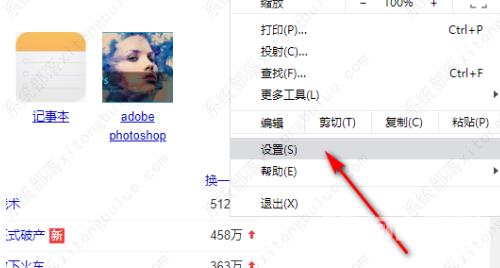
3、点击设置选项进入设置页面,在设置页面中将页面滑到最底下,选择底部的高级设置选项。
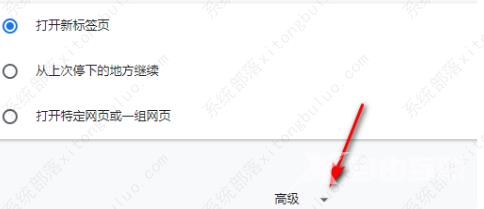
4、进入高级列表后,在列表中找到网站设置选项。
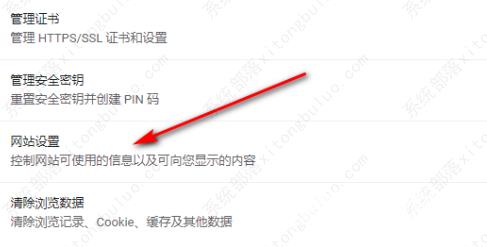
5、进入网站设置后点击flash选项。
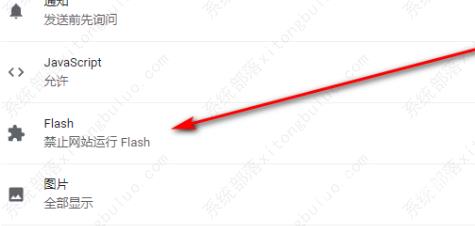
6、进入flash窗口后,将禁止网站运行flash(推荐)关闭就可以了。